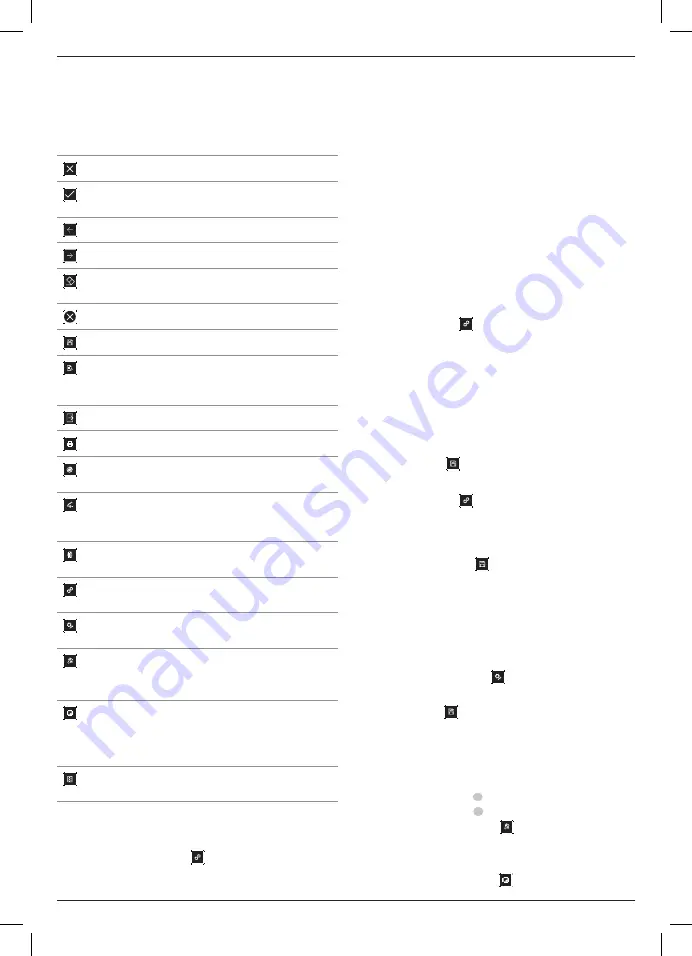
53
ItALIANO
Informazioni
Fare clic sull'icona delle Informazioni per stabilire quale versione
del software Logiciel SCANDIAG e del firmware dello strumento
si possiede.
SCANDIAG Legenda delle icone
Close (Chiudi)
Consente di chiudere la funzione.
Confirm
(Conferma)
Consente di confermare un'azione.
Back (Indietro)
Consente di tornare alla pagina precedente.
Next (Avanti)
Consente di passare alla pagina successiva.
Erase (Cancella)
Consente di cancellare una misurazione
per ripeterla.
Delete (Elimina)
Consente di eliminare un report.
Save (Salva)
Consente di salvare i dati di configurazione.
Print Preview
(Anteprima di
stampa)
Consente di stampare il report.
Export (Esporta)
Consente di esportare il report in formato XML.
Print (Stampa)
Consente di stampare il report.
Brake Disk (Disco
freno)
Consente di misurare l'usura dei dischi freno su
un veicolo.
Fast Check
(Controllo rapido)
Consente di misurare in sequenza l'usura dei
dischi freno e la profondità del battistrada sui
pneumatici di un veicolo.
Tyre (Battistrada)
Consente di misurare la profondità del battistrada
sui pneumatici di un veicolo.
Settings
(Impostazioni)
Consente di configurare i parametri operativi per
il software e lo strumento di misurazione.
Workshop Data
(Dati officina)
Consente di immettere i dati dell'officina che
saranno visualizzati nei rapporti stampati.
Periodical
Checks (Controlli
periodici)
Consente di effettuare controlli periodici sullo
strumento di misurazione.
Update
Firmware
(Aggiorna
firmware)
Consente di aggiornare la versione del firmware
dello strumento di misurazione.
Test Archive
(Archiviazione test)
Gestisce i rapporti delle misurazioni ordinandoli
per targa, data e ora.
SCANDIAG Menu di configurazione di
SCANDIAG
Settings (Impostazioni)
Dal menu Settings è possibile configurare:
• COM serial port (Porta COM seriale). Fare riferimento alla
sezione
Configurazione della porta COM
.
• Number of acquisitions for brake disc testing (Numero di
acquisizioni per i test disco freno). Fare riferimento alla
sezione
Numero di
acquisizioni.
• Number of acquisitions for tire testing (Numero di
acquisizioni per i test battistrada). Fare riferimento alla
sezione
Numero di
acquisizioni.
• La ruota da cui lo strumento inizia la rilevazione.
• L'ordine di misurazione delle ruote (in senso orario
o antiorario).
• Limite di usura del disco (mm).
• Limite di profondità del battistrada (mm).
• La lingua dell'utente del software.
• La risoluzione dello schermo.
configurazione della porta cOM
1. Fare clic su Settings
.
2. Fare clic su Search. Il software Logiciel SCANDIAG visualizza
gli Analizzatori di dischi freno e battistrada rilevati durante
la scansione. Esso fornisce il tipo di strumento, il numero di
serie dello strumento, la porta COM e lo stato di attivazione.
-
Per attivare un Analizzatore di dischi freno e
battistrada
trascinare il cursore verso destra.
-
Per disattivare un Analizzatore di dischi freno e
battistrada
trascinare il cursore verso sinistra.
3. Fare clic su Salva
.
Numero di acquisizioni
1. Fare clic su Settings
.
2. Selezionare il valore desiderato tra 1 e 5 nei menu
Number
of acquisitions for brake disc testing
e
Number of
acquisitions for tire testing
.
3. Fare clic su Save (Salva)
.
4. Il risultato calcolato è la media aritmetica dei valori acquisiti
al termine delle misurazioni dell'usura dei dischi freno
o dei controlli del consumo dei battistrada. Il software
Logiciel SCANDIAG indica ogni acquisizione nel grafico con
un colore diverso.
Configurazione dell'officina
1. Fare clic su Workshop Data
.
2. Immettere le informazioni richieste nei campi specifici.
3. Fare clic su Save
.
Controlli periodici dello strumento (Fig. C)
1. Accendere l'Analizzatore di dischi freno e battistrada.
Fare riferimento alla sezione
Pulsante multifunzione
per
maggiori indicazioni.
2. Posizionare il magnete
5
nell'adattatore di controllo del
sistema di misurazione
7
, come illustrato nella Figura C.
3. Fare clic su Periodical Checks
e seguire le istruzioni
visualizzate sullo schermo.
Aggiornamento del firmware
1. Fare clic su Firmware update
.
Summary of Contents for Scandiag DX.TSCANPB
Page 3: ...Fig A 1 3 5 6 7 2 4 Fig B Fig C 5 6 5 7 Fig D Fig E Fig F 8 9 XX XX 14 10 10 12 11...
Page 93: ...93 Bluetooth Wi Fi FACOM Bluetooth WiFi 201811475B 201536...
Page 94: ...94 100 V 240 V 1 2 10 a b c d 130 C 266 F e FACOM FACOM BLUETOOTH WiFi 4 C 39 F 40 C 104 F...
Page 102: ...102 www 2helpU com FACOM FACOM 1...
Page 103: ...103 www facom com 1 Bluetooth Bluetooth Windows Bluetooth...
Page 104: ...104...
Page 105: ...105...
Page 106: ...Stanley Black Decker 62 Chemin de la Bruy re 69570 Dardilly France...
















































